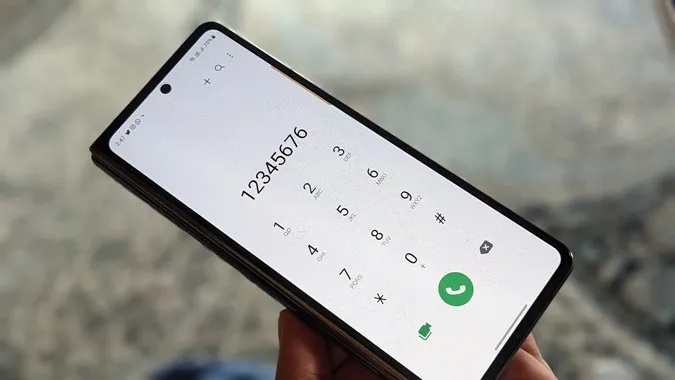Αναρωτιέστε: “Γιατί το τηλέφωνό μου Samsung δεν μου επιτρέπει να πραγματοποιώ ή να λαμβάνω κλήσεις;”. Λοιπόν, μπορεί να υπάρχουν πολλοί λόγοι γι’ αυτό. Μπορεί να βρίσκεστε σε κακή περιοχή δικτύου, μπορεί να έχετε επιλέξει λάθος δίκτυο κινητής τηλεφωνίας ή λειτουργία ή πρέπει να χρησιμοποιείτε μια ξεπερασμένη έκδοση του Samsung One UI στο τηλέφωνό σας. Όποιος κι αν είναι ο λόγος, αυτή η δημοσίευση θα σας βοηθήσει. Ας δούμε διάφορους τρόπους για να διορθώσετε τα τηλέφωνα Samsung Galaxy που δεν μπορούν να πραγματοποιήσουν ή να λάβουν κλήσεις.
1. Κάντε επανεκκίνηση του τηλεφώνου σας
Εάν δεν μπορείτε να πραγματοποιήσετε ή να λάβετε κλήσεις από το Samsung Galaxy τηλέφωνό σας, το πρώτο πράγμα που πρέπει να κάνετε είναι να επανεκκινήσετε το τηλέφωνό σας. Μερικές φορές, αυτή η απλή επιδιόρθωση θα πρέπει να λύσει το πρόβλημά σας χωρίς να αλλάξετε καμία άλλη ρύθμιση.
2. Ελέγξτε το δίκτυο
Στη συνέχεια, πρέπει να ελέγξετε αν έχετε δίκτυο ή όχι. Οι πιθανότητες είναι να μην υπάρχει δίκτυο κινητής τηλεφωνίας στην περιοχή σας και γι’ αυτό δεν μπορείτε να πραγματοποιήσετε ή να λάβετε κλήσεις από το τηλέφωνο Samsung. Αναζητήστε το εικονίδιο δικτύου στη γραμμή κατάστασης. Ο αριθμός των ράβδων αντικατοπτρίζει την ποιότητα του δικτύου. Όσο μεγαλύτερος είναι ο αριθμός, τόσο καλύτερη ποιότητα θα έχετε.
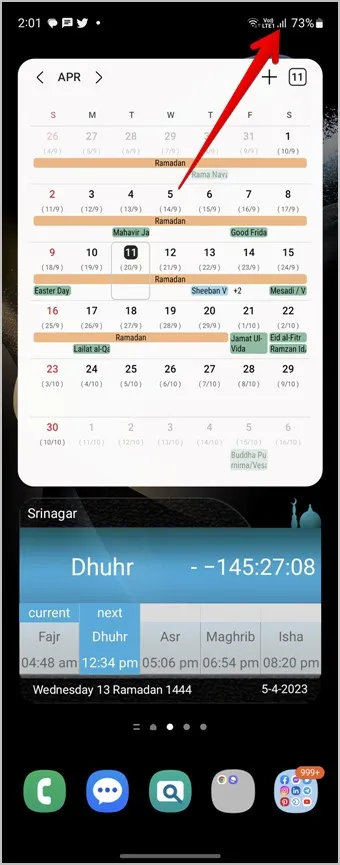
3. Ελέγξτε το πρόγραμμα κινητής τηλεφωνίας
Ορισμένα δίκτυα κινητής τηλεφωνίας περιορίζουν τόσο τις εξερχόμενες όσο και τις εισερχόμενες κλήσεις, εάν έχει λήξει η ισχύς του προγράμματος κινητής τηλεφωνίας σας (προπληρωμένο) ή εάν δεν έχετε πληρώσει τους μηνιαίους λογαριασμούς (καρτοκινητό). Βεβαιωθείτε λοιπόν ότι έχετε πληρώσει όλες τις οφειλές και ότι έχετε ένα λειτουργικό πρόγραμμα κινητής τηλεφωνίας.
4. Απενεργοποιήστε τη λειτουργία αεροπλάνου
Μπορεί να έχετε ενεργοποιήσει κατά λάθος τη λειτουργία αεροπλάνου ή αλλιώς λειτουργία πτήσης στο τηλέφωνο Samsung και γι’ αυτό δεν μπορείτε να καλέσετε ή να λάβετε κλήσεις στο τηλέφωνό σας. Για όσους δεν γνωρίζουν, η λειτουργία αεροπλάνου απενεργοποιεί όλες τις υπηρεσίες που σχετίζονται με το δίκτυο στο τηλέφωνό σας, συμπεριλαμβανομένου του δικτύου κινητής τηλεφωνίας.
Μεταβείτε στις Ρυθμίσεις > Συνδέσεις και απενεργοποιήστε το διακόπτη δίπλα στη λειτουργία πτήσης. Αν δεν μπορείτε να την απενεργοποιήσετε, μάθετε πώς να διορθώσετε το τηλέφωνο Samsung Galaxy που έχει κολλήσει στη λειτουργία αεροπλάνου.
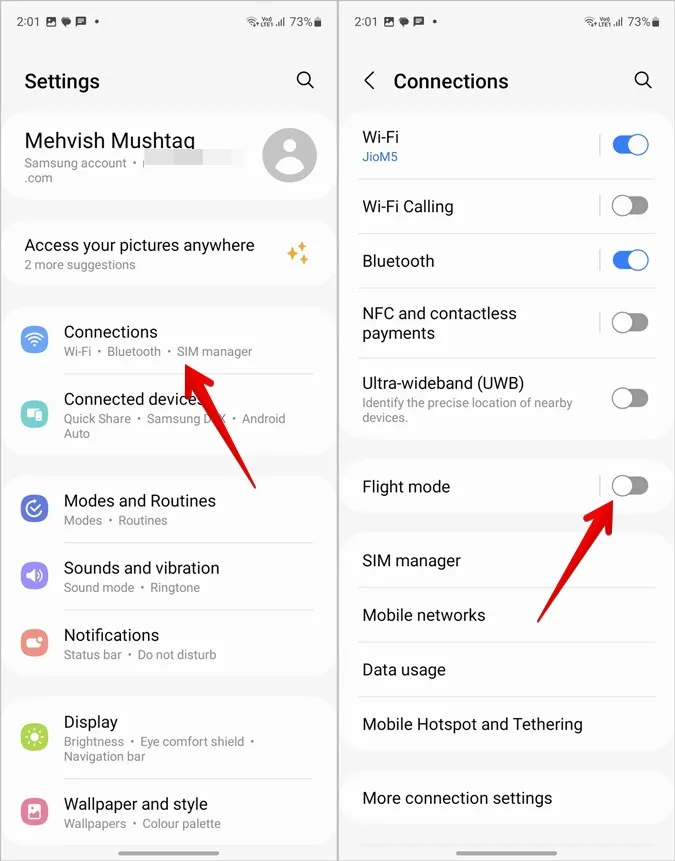
5. Καθαρίστε την προσωρινή μνήμη και τα δεδομένα της εφαρμογής του τηλεφώνου
Μια άλλη γόνιμη λύση που έχει βοηθήσει πολλούς χρήστες στη διόρθωση του τηλεφώνου Samsung που δεν μπορεί να πραγματοποιήσει ή να λάβει κλήσεις είναι η εκκαθάριση της προσωρινής μνήμης και των δεδομένων της εφαρμογής Samsung Phone.
Για να το κάνετε αυτό, ακολουθήστε τα παρακάτω βήματα:
1. Ανοίξτε τις Ρυθμίσεις στο τηλέφωνο Samsung Galaxy.
2. Μεταβείτε στην επιλογή Εφαρμογές.
3. Μετακινηθείτε προς τα κάτω και πατήστε στην επιλογή Τηλέφωνο.
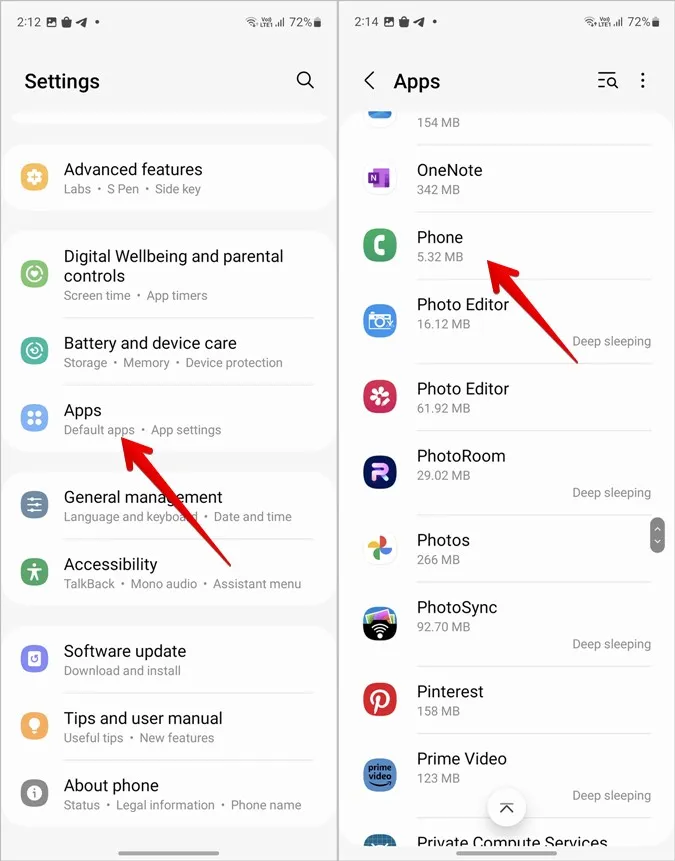
4. Μεταβείτε στην επιλογή Αποθήκευση και πατήστε τα κουμπιά Εκκαθάριση προσωρινής μνήμης cache και Εκκαθάριση δεδομένων. Κάντε επανεκκίνηση του τηλεφώνου σας. Σημειώστε ότι η εκκαθάριση της προσωρινής μνήμης cache ή των δεδομένων της εφαρμογής του τηλεφώνου δεν θα διαγράψει δεδομένα ή αρχεία από το τηλέφωνό σας. Θα αφαιρέσει μόνο τα προσωρινά αρχεία προσωρινής μνήμης cache. Ωστόσο, τυχόν προσαρμογές που έχετε κάνει στις ρυθμίσεις της εφαρμογής τηλεφώνου θα μηδενιστούν μετά την εκκαθάριση των δεδομένων.

6. Επιλέξτε Χειριστής δικτύου
Μπορείτε να πραγματοποιήσετε ή να λάβετε κλήσεις μόνο εάν η κάρτα SIM είναι ρυθμισμένη στο φορέα εκμετάλλευσης δικτύου που έχει εκδώσει την κάρτα SIM. Πρέπει να ελέγξετε και να επιλέξετε το ίδιο δίκτυο στις ρυθμίσεις φορέα εκμετάλλευσης δικτύου. Συνήθως, το τηλέφωνό σας Samsung το κάνει αυτόματα, ωστόσο θα πρέπει να το ελέγξετε χειροκίνητα, για να είστε σίγουροι.
1. Ανοίξτε τις ρυθμίσεις στο τηλέφωνό σας.
2. Μεταβείτε στην επιλογή Συνδέσεις και στη συνέχεια στην επιλογή Δίκτυα κινητής τηλεφωνίας.
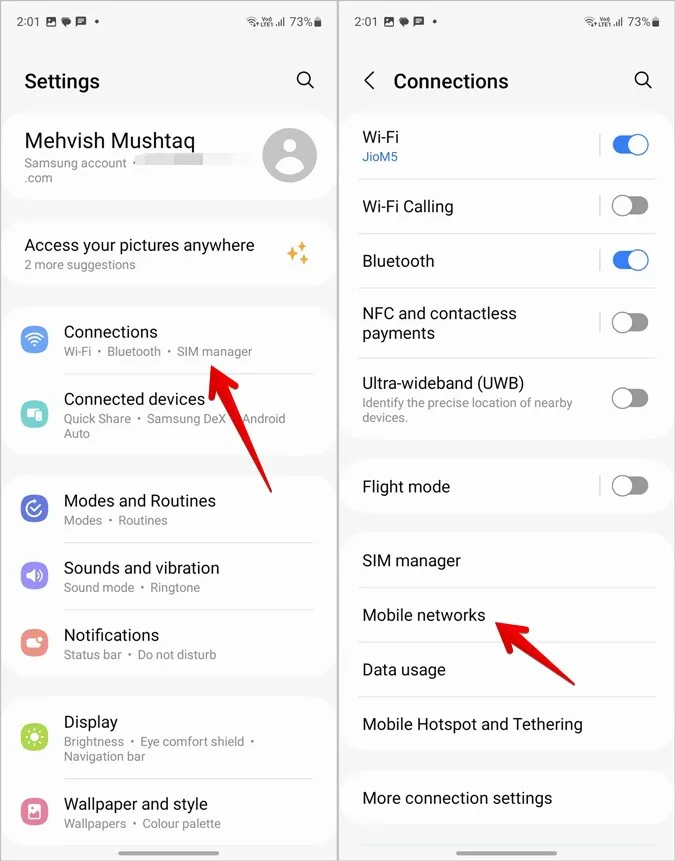
3. Πατήστε στην επιλογή Φορείς εκμετάλλευσης δικτύου. Επιλέξτε το φορέα εκμετάλλευσης που σας ενδιαφέρει. Η ασφαλής και καλύτερη επιλογή είναι να αφήσετε το τηλέφωνό σας να επιλέξει αυτόματα το δίκτυο. Για το σκοπό αυτό, ενεργοποιήστε την εναλλαγή δίπλα στην επιλογή Αυτόματη επιλογή.
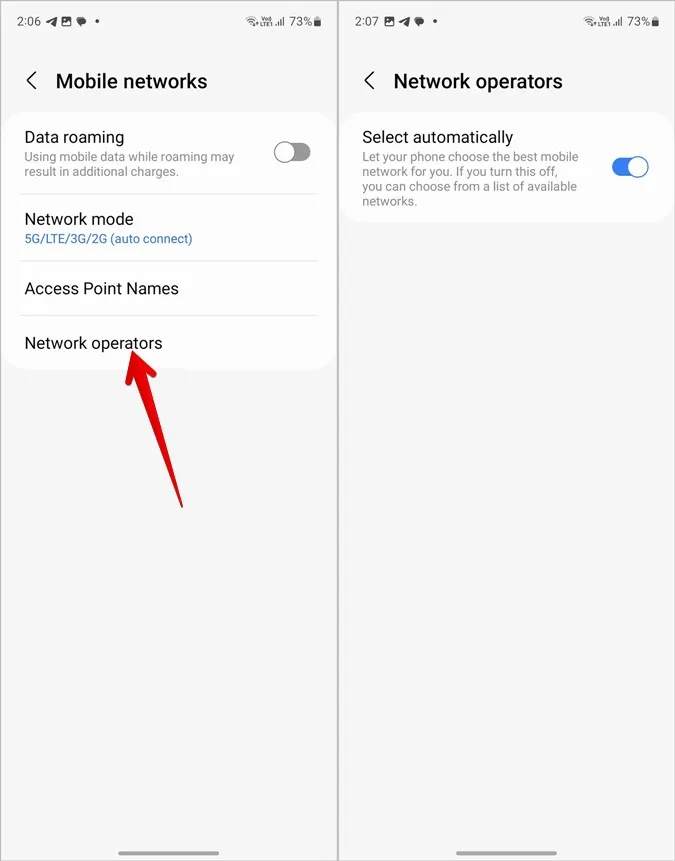
4. Κάντε επανεκκίνηση του Samsung Galaxy τηλεφώνου σας.
7. Αλλάξτε τη λειτουργία δικτύου
Εκτός από τον σωστό φορέα εκμετάλλευσης δικτύου, το τηλέφωνό σας πρέπει να χρησιμοποιεί και τη συμβατή λειτουργία δικτύου (5G, LTE, 4G). Για παράδειγμα, ορισμένοι φορείς εκμετάλλευσης δικτύου δεν υποστηρίζουν πλέον το 3G. Έτσι, εάν το τηλέφωνο Samsung είναι ρυθμισμένο σε 3G, δεν θα μπορείτε να πραγματοποιείτε ή να λαμβάνετε κλήσεις.
Για να αλλάξετε τη λειτουργία δικτύου στο τηλέφωνο Samsung Galaxy σας, ακολουθήστε τα παρακάτω βήματα:
1. Στο τηλέφωνο Samsung Galaxy, μεταβείτε στην επιλογή Ρυθμίσεις > Συνδέσεις > Δίκτυα κινητής τηλεφωνίας.
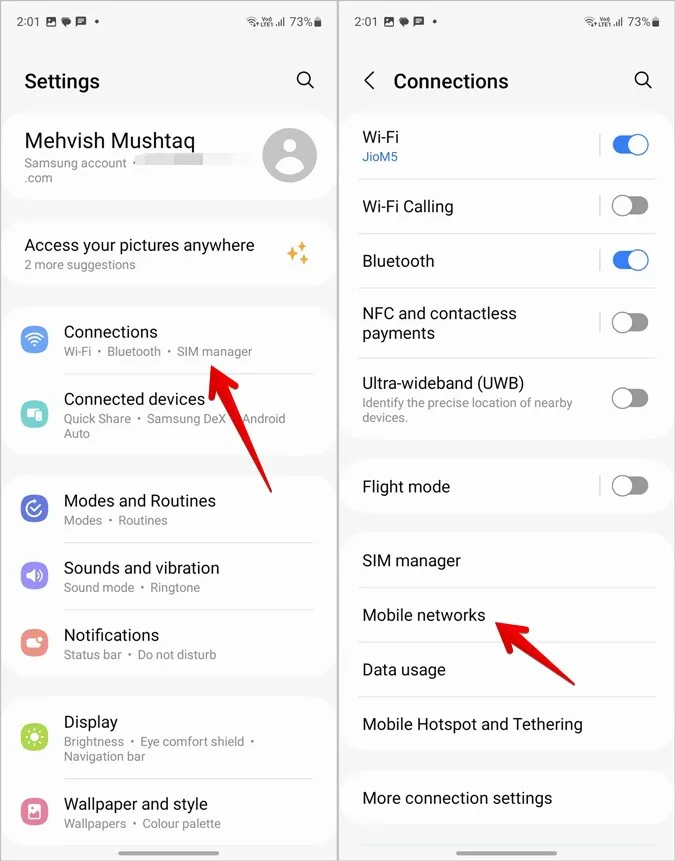
2. Πατήστε στην επιλογή Λειτουργία δικτύου. Επιλέξτε τη σωστή λειτουργία. Η ασφαλής επιλογή είναι να επιλέξετε την πιο πρόσφατη που λέει αυτόματη σύνδεση.
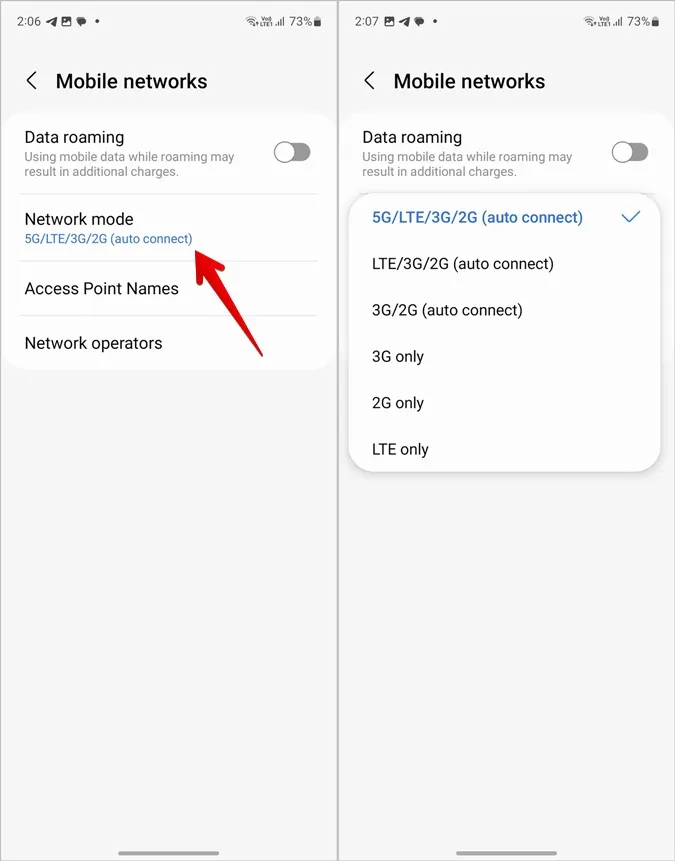
8. Απενεργοποιήστε την κλήση Wi-Fi
Κατά καιρούς, ορισμένες νέες λειτουργίες κάνουν περισσότερο κακό παρά καλό. Η κλήση Wi-Fi είναι ένα από αυτά, ειδικά όταν επηρεάζει τις κανονικές κλήσεις. Εάν η κλήση Wi-Fi είναι ενεργοποιημένη στο τηλέφωνό σας Samsung, πρέπει να την απενεργοποιήσετε για να διορθώσετε το πρόβλημα ότι δεν μπορείτε να πραγματοποιήσετε ή να λάβετε κλήσεις στο τηλέφωνό σας Samsung.
Μεταβείτε στις Ρυθμίσεις > Συνδέσεις και απενεργοποιήστε το διακόπτη δίπλα στην κλήση Wi-Fi.
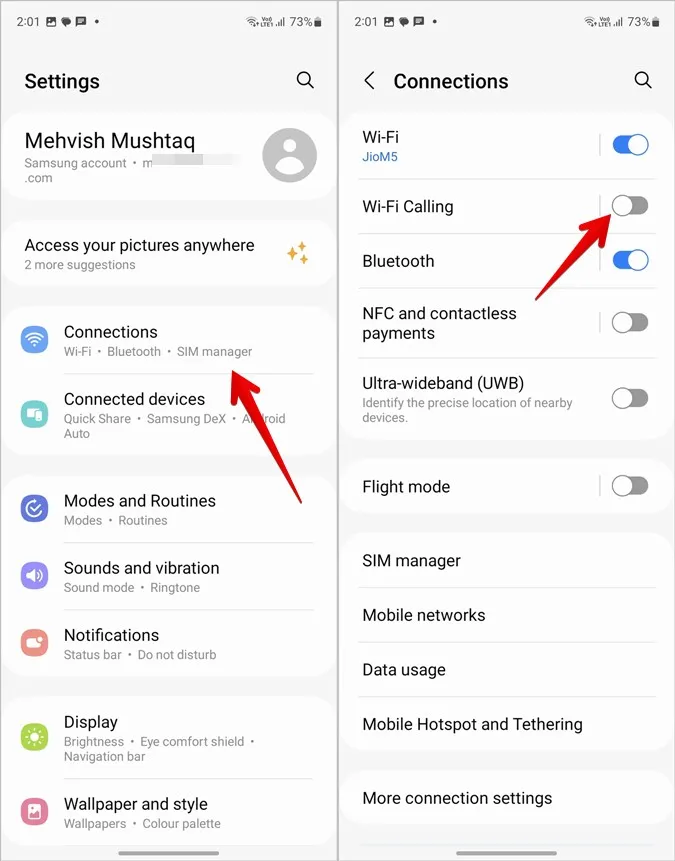
9. Ενημέρωση λογισμικού
Πολλές φορές, είναι μια ξεπερασμένη έκδοση του OneUI που κάνει το τηλέφωνο Samsung Galaxy σας να μην μπορεί να πραγματοποιήσει ή να λάβει κλήσεις. Πρέπει να ενημερώσετε το λογισμικό OneUI στην πιο πρόσφατη έκδοση όποτε αυτή είναι διαθέσιμη.
Για να ελέγξετε αν υπάρχει διαθέσιμη ενημέρωση, μεταβείτε στις Ρυθμίσεις >- Ενημέρωση λογισμικού >- Λήψη και εγκατάσταση.
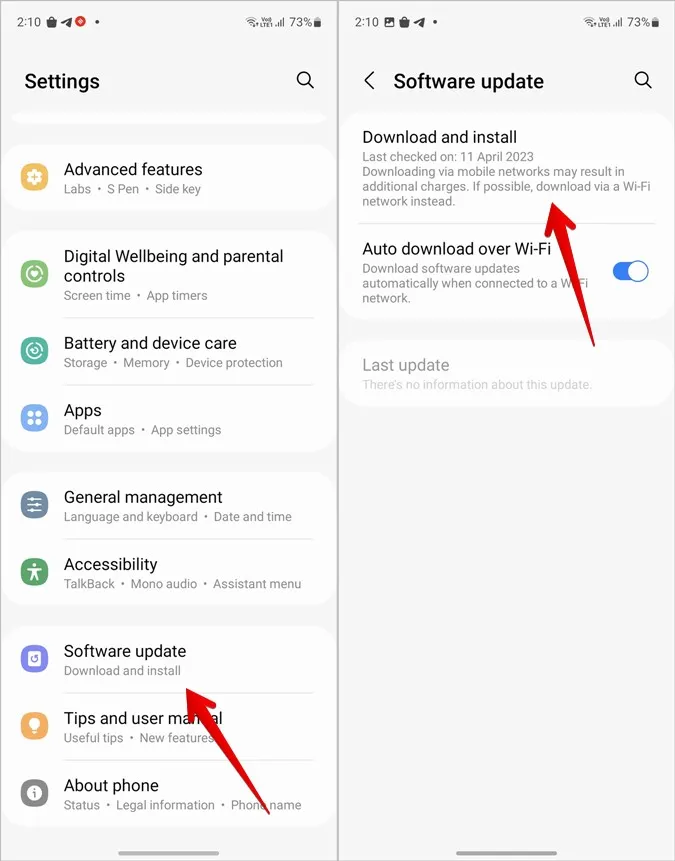
10. Τοποθετήστε ξανά τη SIM
Αν οι παραπάνω διορθώσεις δεν βοήθησαν, θα πρέπει να αφαιρέσετε την κάρτα SIM από το τηλέφωνο Samsung Galaxy και να την τοποθετήσετε ξανά. Ακριβώς όπως και η επανεκκίνηση, αυτή η λύση είναι επίσης γνωστή για τη μαγεία της στη διόρθωση προβλημάτων που σχετίζονται με το δίκτυο.
Συμβουλή: Μάθετε πώς να διορθώσετε το τηλέφωνο Samsung Galaxy που δεν χτυπάει.
11. Επαναφορά ρυθμίσεων δικτύου
Τέλος, αν εξακολουθείτε να μην μπορείτε να πραγματοποιήσετε ή να λάβετε κλήσεις από το τηλέφωνο Samsung Galaxy, ήρθε η ώρα να επαναφέρετε τις ρυθμίσεις δικτύου. Με αυτόν τον τρόπο θα επαναφέρετε όλες τις ρυθμίσεις δικτύου στις προεπιλεγμένες τιμές τους. Αυτό σημαίνει ότι τα αποθηκευμένα δίκτυα Wi-Fi, οι αντιστοιχισμένες συσκευές Bluetooth κ.λπ. θα διαγραφούν. Ωστόσο, δεν θα συμβεί τίποτα στα δεδομένα ή τα αρχεία σας στο τηλέφωνό σας.
1. Μεταβείτε στην επιλογή Ρυθμίσεις > Γενική διαχείριση > Επαναφορά στο τηλέφωνό σας Samsung.
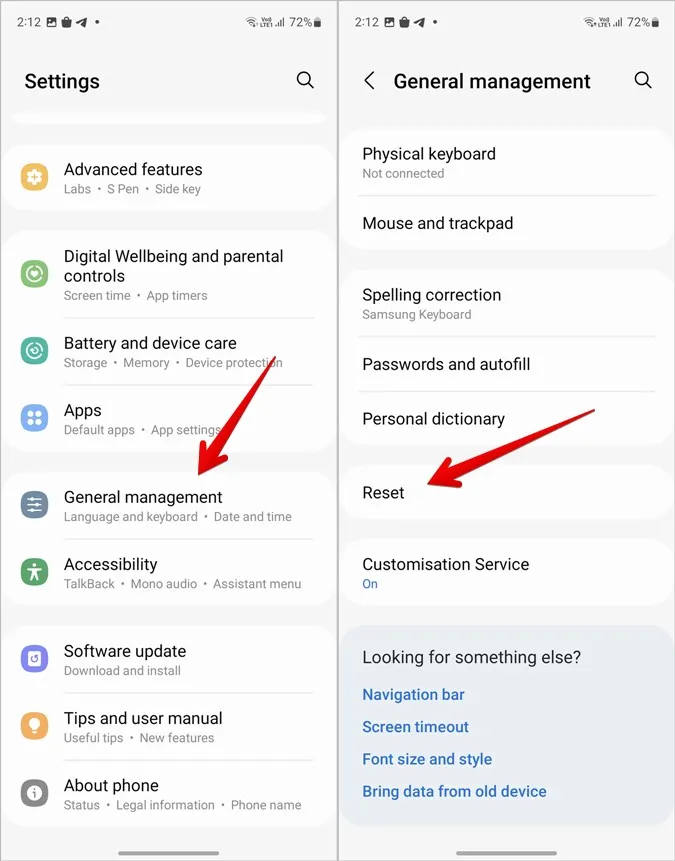
2. Πατήστε στην επιλογή Επαναφορά ρυθμίσεων δικτύου.
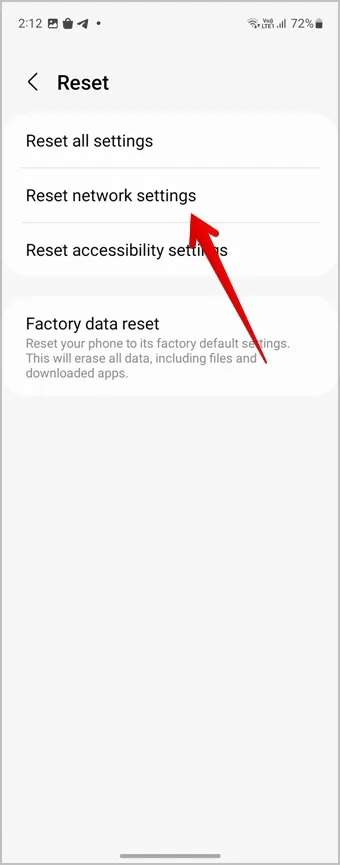
Pro Tip: Αν η επαναφορά των ρυθμίσεων δικτύου επίσης απέτυχε, θα πρέπει να δοκιμάσετε να επαναφέρετε όλες τις ρυθμίσεις στο τηλέφωνό σας.
Συχνές ερωτήσεις
1. Τι να κάνετε αν δεν λαμβάνετε κλήσεις από έναν αριθμό;
Εάν δεν λαμβάνετε κλήσεις από έναν αριθμό, ενδέχεται να έχετε μπλοκάρει τον αριθμό. Για να ξεμπλοκάρετε έναν αριθμό, ανοίξτε την εφαρμογή τηλεφώνου της Samsung και πατήστε το εικονίδιο με τις τρεις τελείες στο επάνω μέρος. Επιλέξτε Ρυθμίσεις και μεταβείτε στην επιλογή Αποκλεισμός αριθμών. Αφαιρέστε τον αποκλεισμένο αριθμό από τη λίστα. Μάθετε πώς να μπλοκάρετε τις κλήσεις ανεπιθύμητης αλληλογραφίας στα τηλέφωνα Samsung Galaxy.
2. Πού βρίσκονται οι ρυθμίσεις κλήσεων στο τηλέφωνο Samsung Galaxy;
Στην εφαρμογή Samsung Phone, πατήστε το εικονίδιο με τις τρεις τελείες και στη συνέχεια Ρυθμίσεις. Εδώ θα βρείτε διάφορες ρυθμίσεις κλήσεων.
Tring Tring
Αφού είστε σε θέση να πραγματοποιείτε και να λαμβάνετε κλήσεις από το τηλέφωνο Samsung Galaxy, μάθετε πώς να αλλάζετε το φόντο κλήσεων στα τηλέφωνα Samsung. Επίσης, δείτε ενδιαφέροντες τρόπους απάντησης κλήσεων στα τηλέφωνα Samsung Galaxy.